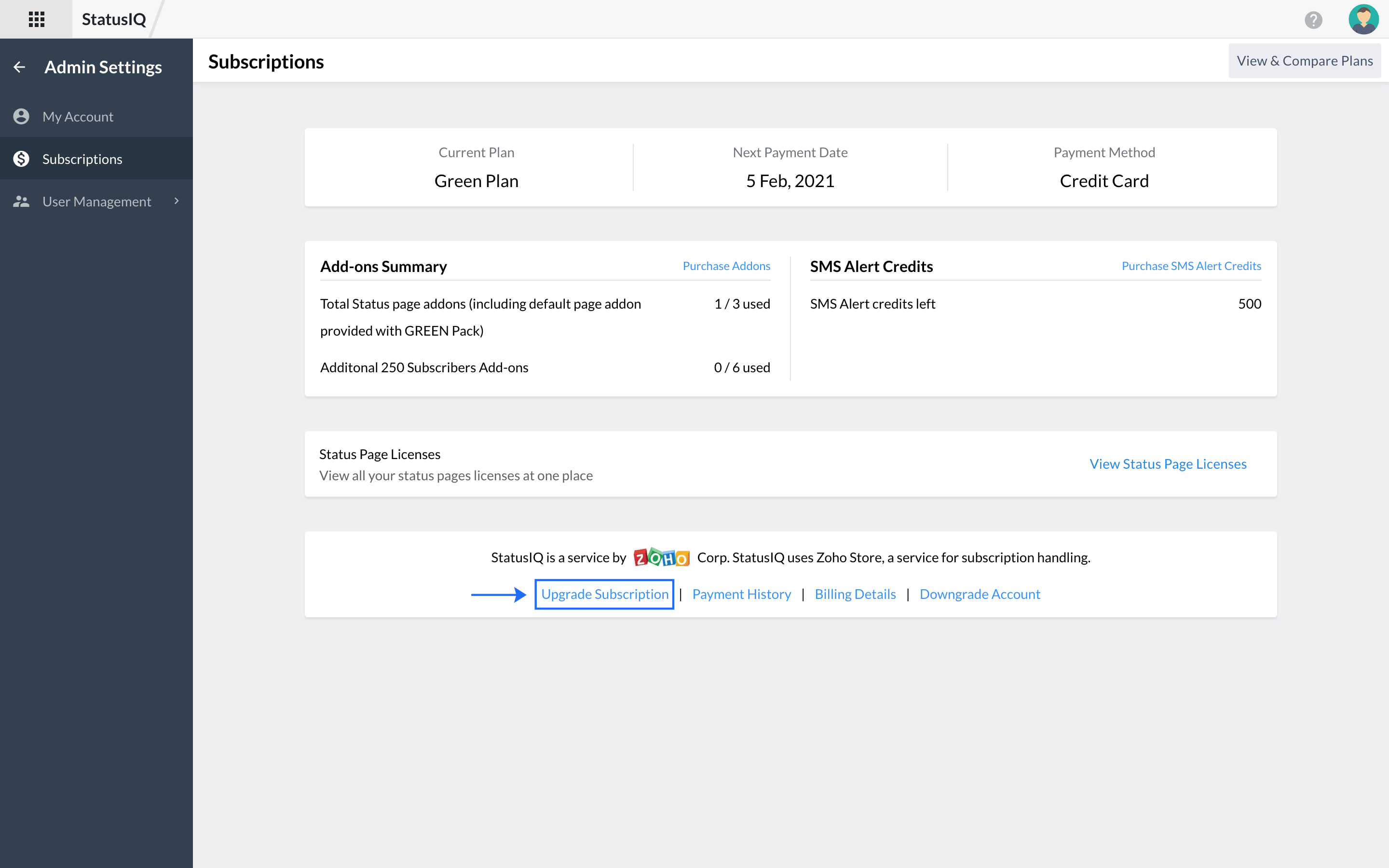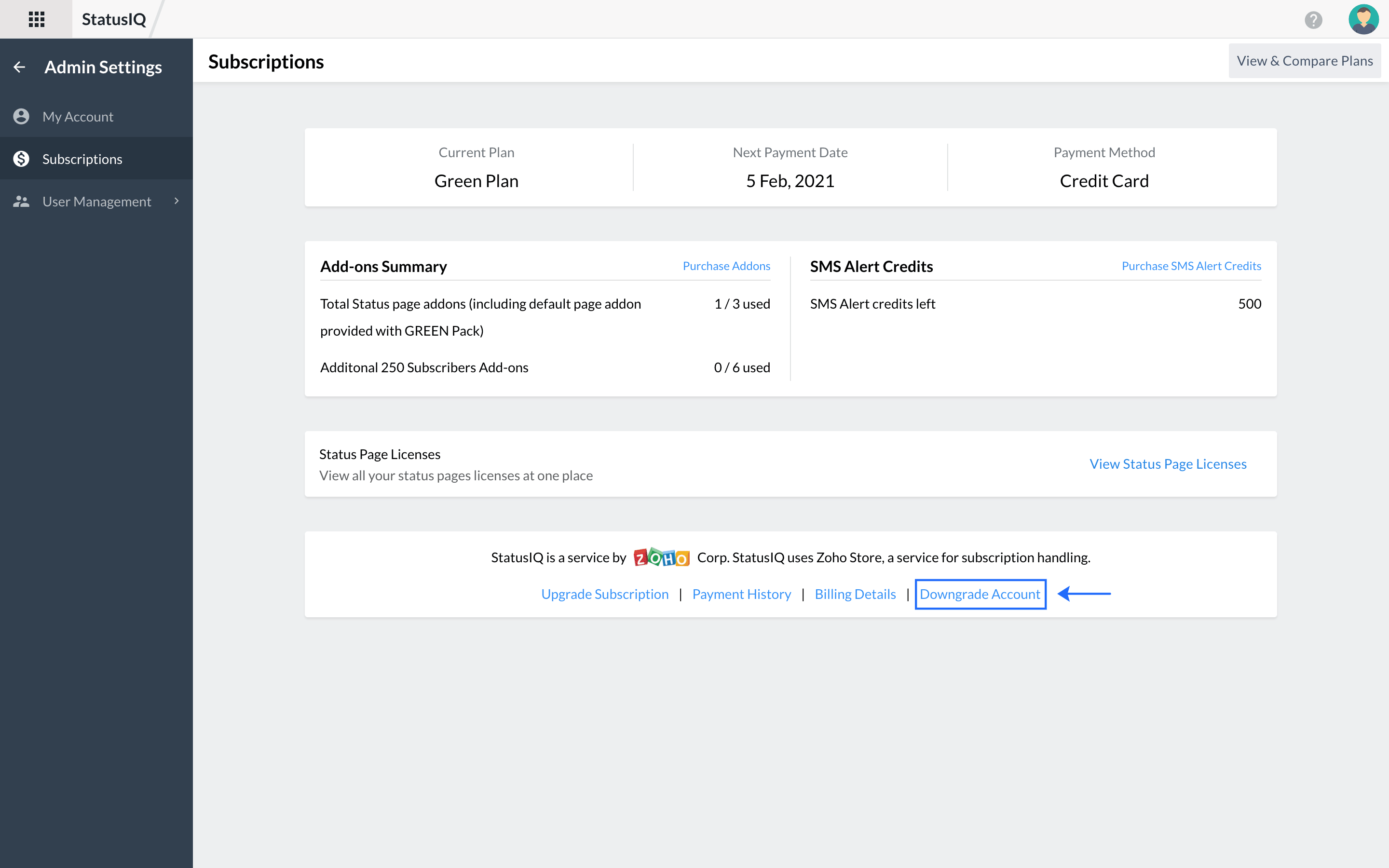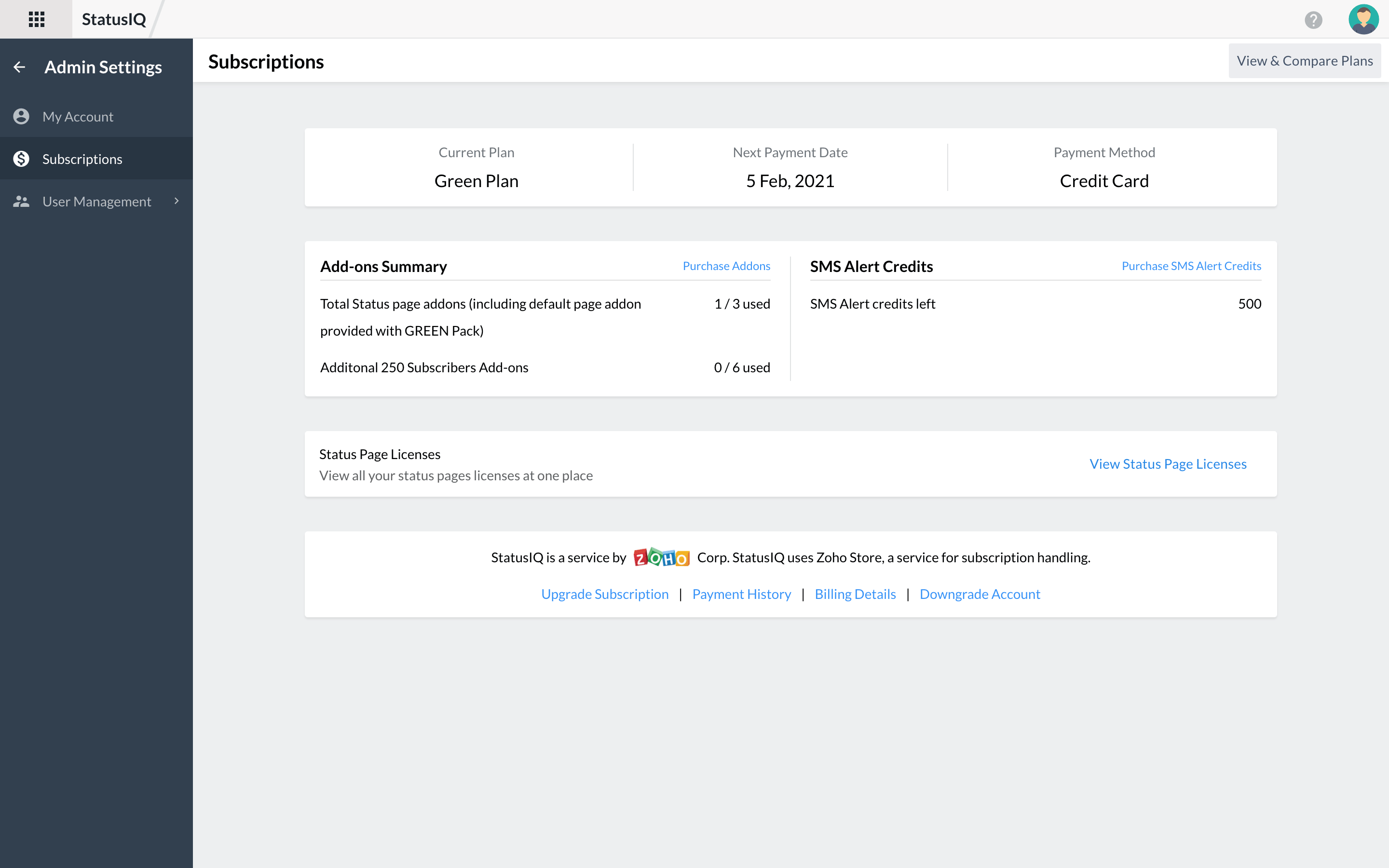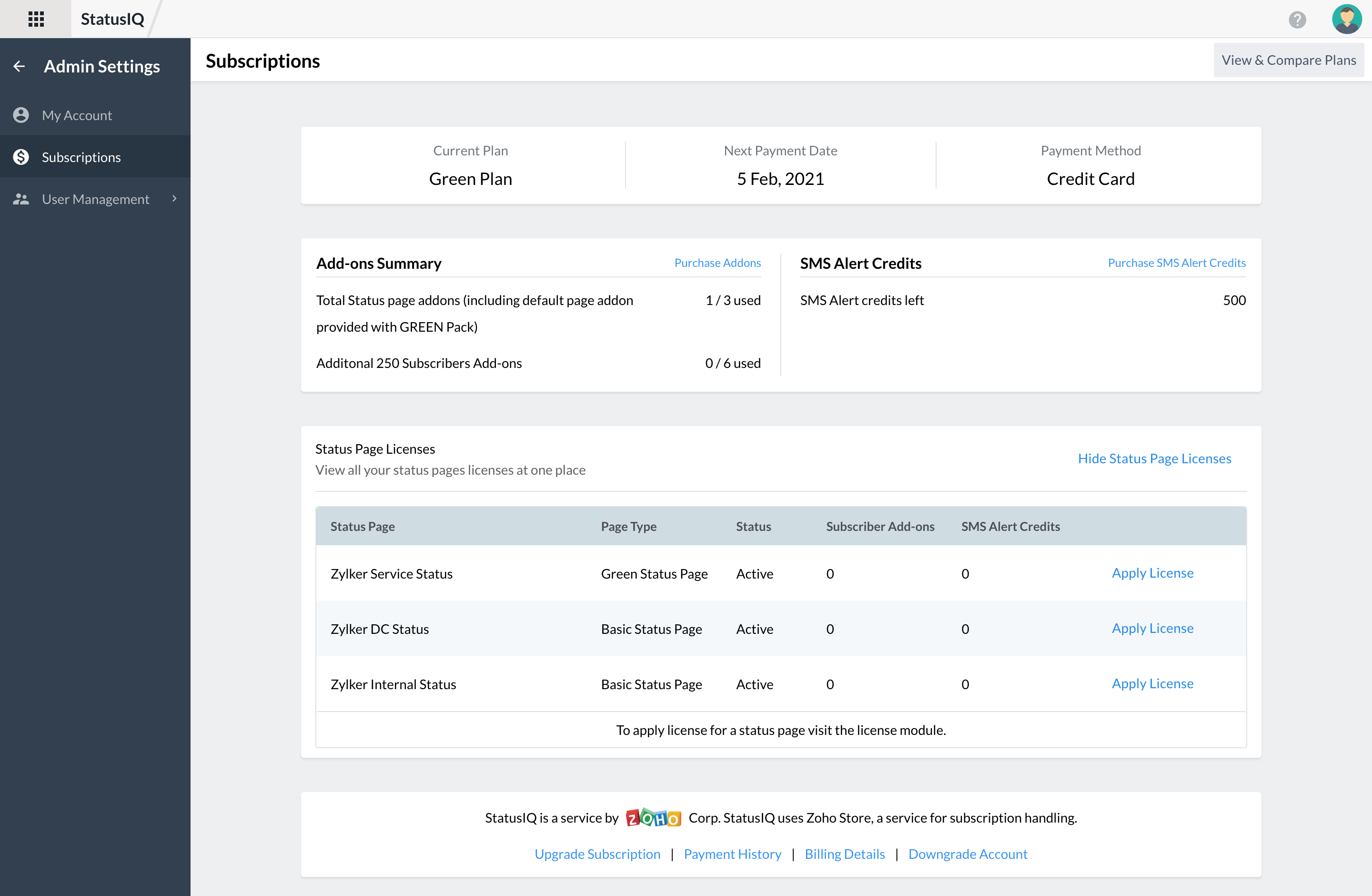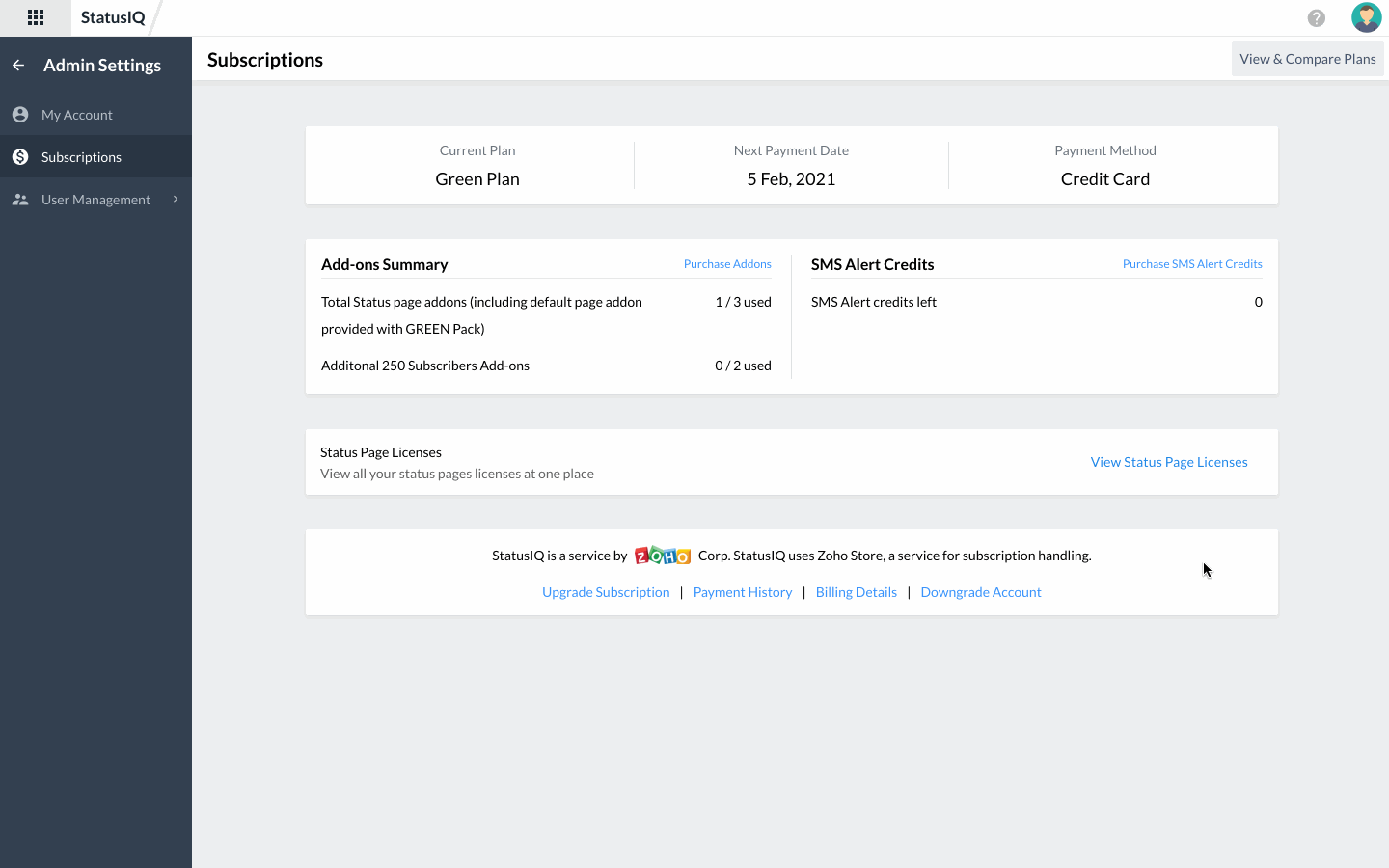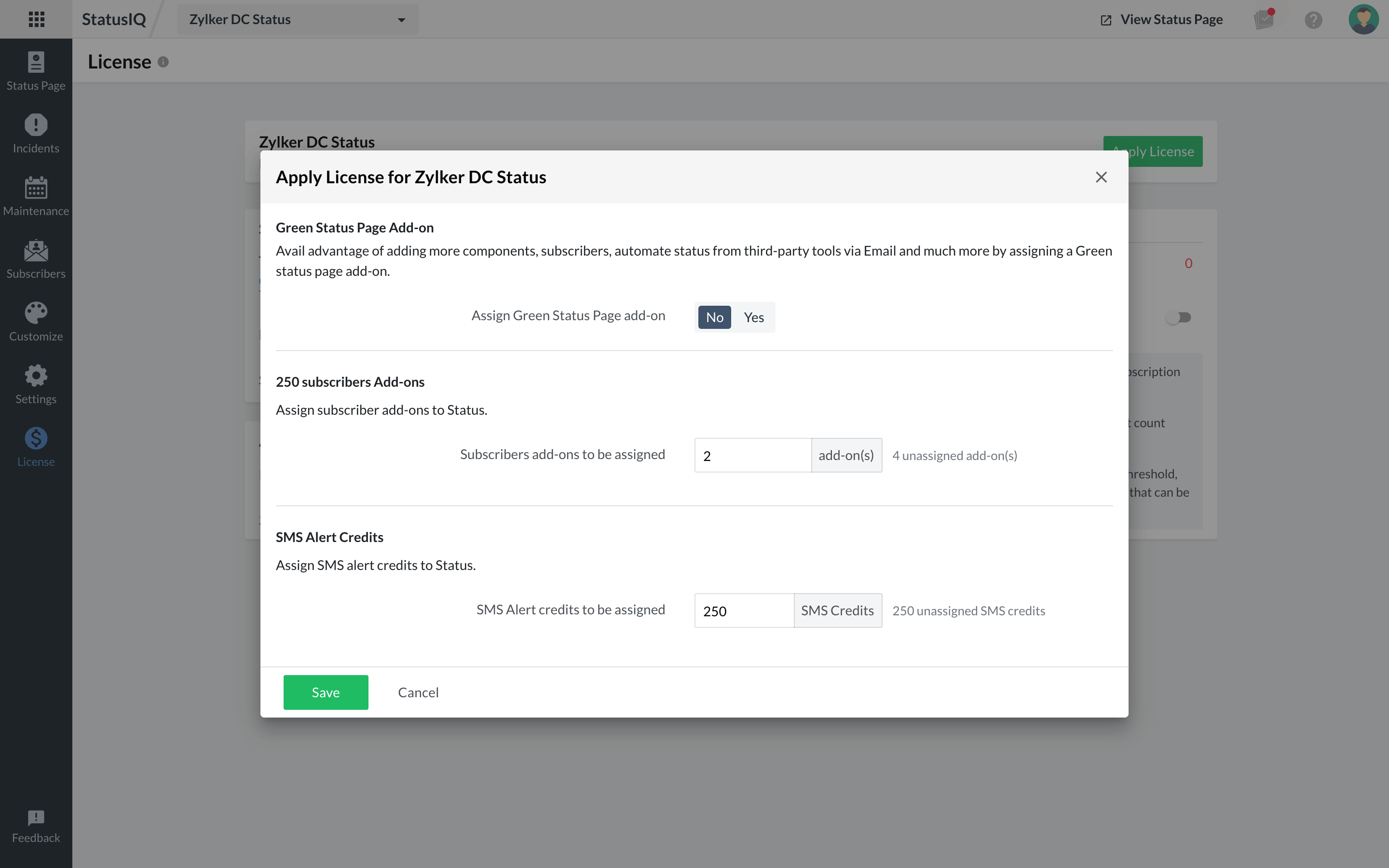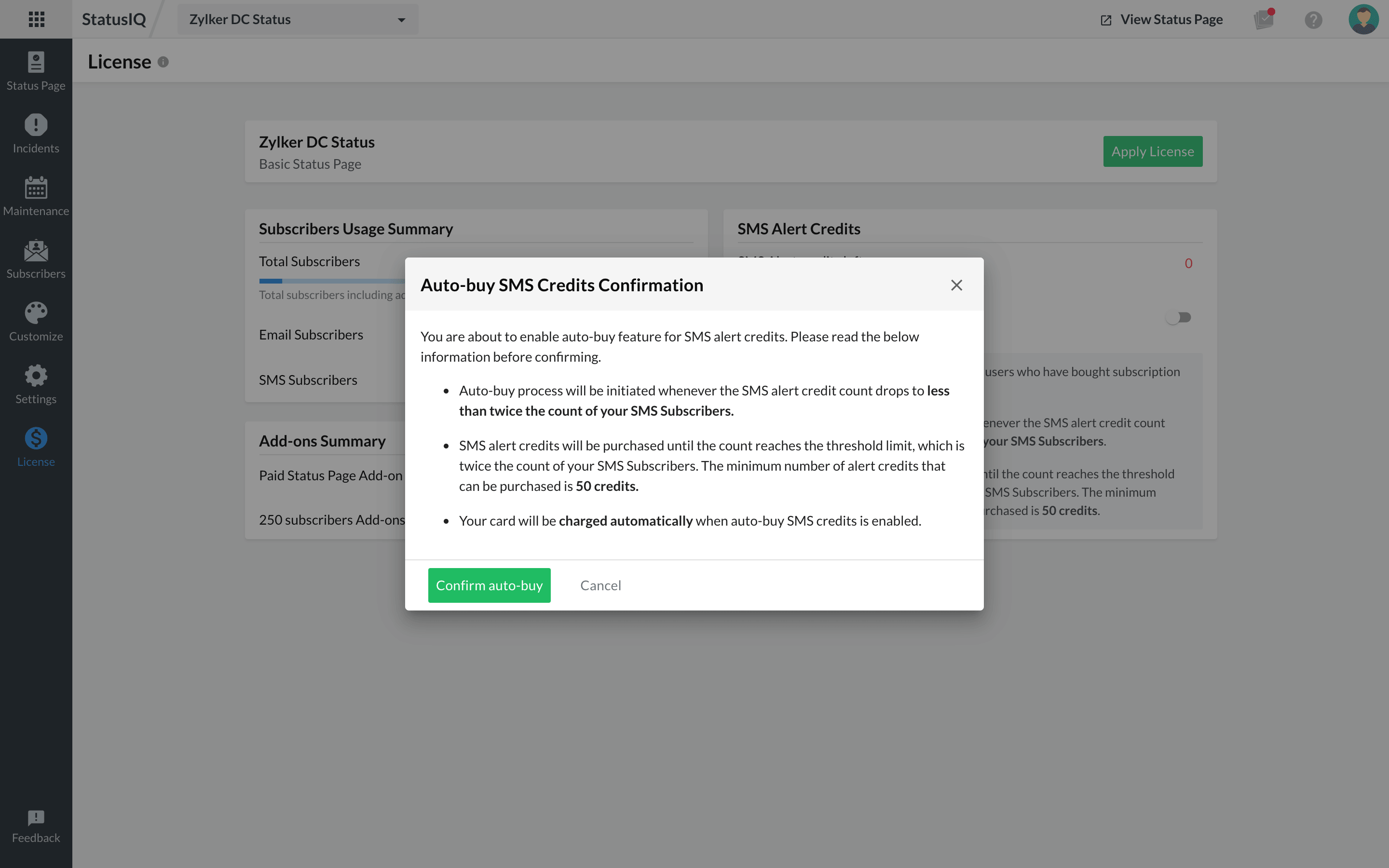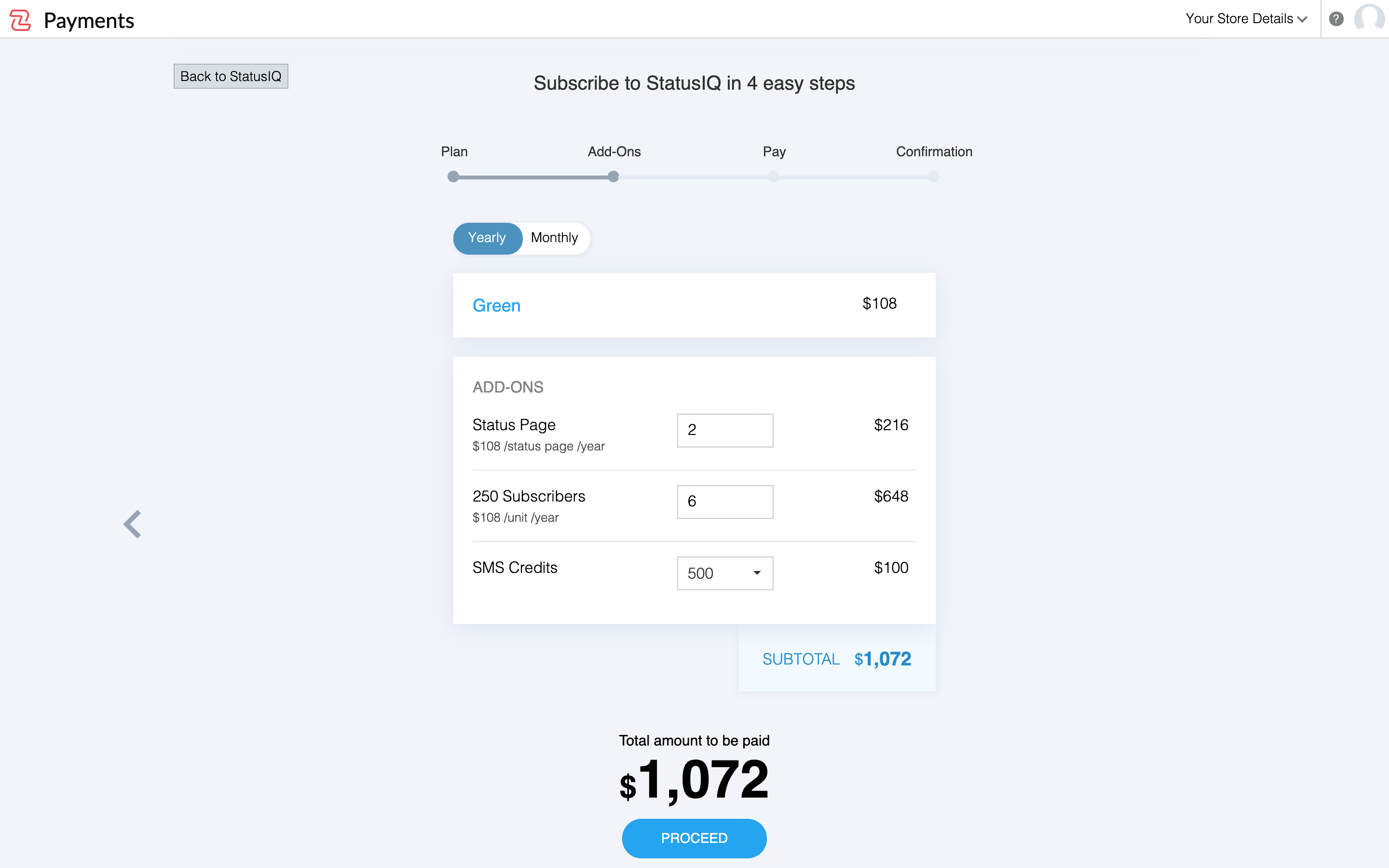サブスクリプション
評価期間中は3ステータスページ(1 Blue、2 Green)が提供されます。
各サブスクリプションでステータスページ数、関連機能、条件が異なっています。プランを選択したら、追加オプションやクレジットを購入することでアップグレードできます。ステータスページ数を増やすことも可能です。オプション費用とライセンスの詳細については価格ページを参照してください。
現状のサブスクリプションサイクル中に自由にプラン変更を行えます。支払い方法は、クレジットカード、注文書に対応しています。クレジットカードは適用期間終了後に自動で更新が行われます。
- プランと機能
- StatusIQ Greenプラン
- StatusIQ Blueプラン
- サブスクリプションのアップグレード
- サブスクリプションのダウングレード
- サブスクリプションのサマリー
- ステータスページライセンスの表示
- ステータスページにライセンスを適用
- SMSクレジット自動購入
- オプション購入
- SMSクレジット購入
プランと機能
評価期間中は3ステータスページ(1 Blue、2 Green)を使用できます。一方で、Site24x7のご契約ユーザーの場合、3つのBasicステータスページを使用できます。Blueプランを試したい場合、サインアップすることで30日間の評価期間が適用されます。
各プランの価格はこちらのページをご確認ください。
| Free | Basic | Green | Blue | |
|---|---|---|---|---|
| ステータスページ | 1 | 3 | 1 Green + 2 Free/Basic | 1 Blue + 2 Free/Basic |
| オプション | なし | 10 SMSクレジット、250 サブスクライバー | ステータスページ、10 SMSクレジット、250 サブスクライバー | ステータスページ、10 SMSクレジット、250 サブスクライバー、50 認証済みサブスクライバー |
| 1ページごとの最大コンポーネント数 | 10 | 10 | 50 | 200 |
| インシデント共有n | 対応 | 対応 | 対応 | 対応 |
| スケジュールメンテナンス | 対応 | 対応 | 対応 | 対応 |
| レポートと分析 | 1000 API要求/日 | 1000 API要求/日 | 50,000 API要求/日 | 1,00,000 API要求/日 |
| アカウント追加可能ユーザー数 | 5 | 5 | 無制限 | 無制限 |
| カスタマイズ | 基本ブランディング(ロゴとファビコン) | 基本ブランディング(ロゴとファビコン) | 基本ブランディング(ロゴとファビコン) | 基本ブランディング(ロゴとファビコン) |
| カスタムドメイン | 未対応 | 対応(SSL証明書無料) | 対応(SSL証明書無料) | 対応(SSL証明書無料) |
| メールアドレスカスタマイズ | 未対応 | 未対応 | 対応 | 対応 |
| デザイン色カスタマイズ | 未対応 | 未対応 | 対応 | 対応 |
| メールテンプレートカスタマイズ | 未対応 | 未対応 | 対応 | 対応 |
| HTMLとCSSでのステータスページカスタマイズ | 未対応 | 未対応 | 未対応 | 対応 |
| 手動ステータス更新 | 対応 | 対応 | 対応 | 対応 |
| ステータス変更自動化 | API経由での更新 | API経由での更新 | API、Site24x7、メール受信でのステータス更新 | API、Site24x7、メール受信でのステータス更新 |
| 通知 | 100 サブスクライバー | 100 サブスクライバー | 250 サブスクライバー | 500 サブスクライバー |
| メール通知 | 対応 | 対応 | 対応 | 対応 |
| サブスクライバーごとの言語とタイムゾーンで通知 | 未対応 | 未対応 | 未対応 | 対応 |
| SMS通知 | 未対応 | 未対応 | 対応 | 対応 |
| セキュリティ | なし | なし | IP制限、パスワード保護、検索エンジンインデックス | IP制限、パスワード保護、SAML SSO、検索エンジンインデックス |
| ステータス履歴 | 直近7日間まで | 直近7日間まで | 直近7日間まで | 直近90日間まで |
| ページ分析 | 未対応 | 未対応 | 未対応 | ステータスページ、iCalender、RSSフィードからの訪問者数分析 |
30日の評価期間後、Site24x7契約者の場合はBasicプランに、それ以外の場合はFreeプランにダウングレードされます。
StatusIQ Greenプランオプション
Greenプランでは次のようにStatusIQを利用できます。
- 50コンポーネントまで追加可能
- ステータスページをプライベートにし、検索エンジンにクロールされないようにする
- メールカスタマイズ
- メールやREST APIでステータス更新を自動化
- SMS通知をサブスクライバーに送信
StatusIQ Blueプラン
- 200コンポーネントまで追加可能
- 直近90日間のステータス履歴を確認
- 独自のHTMLとCSSを使用したステータスページのカスタマイズ
- サブスクライバーに合った言語とタイムゾーンでのメール配信
サブスクライバーオプション
デフォルトで、ステータスページの顧客数は制限されています。Blueプランは500、Greenプランは250、Freeプランは100顧客までです。制限を増やすためには、サブスクライバーオプションを購入してください。
認証サブスクライバーオプション
認証サブスクライバーはSAML保護されたステータスページへのアクセス権をもつユーザーです。このオプションはBlueプランのユーザーのみ使用可能です。デフォルトで50 認証サブスクライバーまでSAML保護のステータスページにアクセス権を付与できます。これ以上に認証サブスクライバーを追加したい場合は、オプションを購入してください。
SMSアラートクレジット:SMSサブスクライバーに通知を送信するには、SMSクレジットを購入する必要があります。FreeプランではSMSアラートクレジットを購入できません。
サブスクリプションのアップグレード
サブスクリプションのアップグレード方法は次のとおりです。
- StatusIQにログインします。
- ページ右上のプロフィールをクリックして、サブスクリプションを選択します。
- フッターのサブスクリプションアップグレードをクリックします。これによりZoho Storeにリダイレクトされます。
- その後のページで全プランが表示されます。ご利用通貨をINRまたはUSDから選択します。ご希望のプランを選択して、アップグレードをクリックします。
- 選択が反映されたページにリダイレクトされます。ここで、支払い期間を年契約または月契約のいずれかから選択します。その後、次へをクリックします。
- 支払いの方法と情報を入力し、次へをクリックします。
クレジットカードではUSDとINRの通貨が対応しています。
- 入力情報を確認し、サブスクリプションを購入します。
サブスクリプションのダウングレード
サブスクリプションのダウングレード方法は次のとおりです。
- StatusIQにログインします。
- プロフィール > サブスクリプションの順にクリックします。
- サブスクリプションページでアカウントダウングレードをクリックします。これにより、Zoho Paymentsページにリダイレクトされます。
- プランの変更を選択して、ダウングレードをクリックします。その後、確認を選択します。
- サブスクリプションがダウングレードされます。
サブスクリプションがダウングレードされると、購入したオプションとライセンスが削除されます。残りのSMSクレジットはダウングレードしても削除されません。
サブスクリプションサマリー
サブスクリプションサマリーの表示方法は次のとおりです。
- StatusIQにログインします。
- 画面右上のプロフィールをクリックし、サブスクリプションを選択します。
その後のページでサブスクリプションのサマリーを表示できます。そこに現在のプラン、次回の請求日、支払い方法が記載されています。オプション使用量のサマリー、アラートクレジットのサマリーなどもこのページに記載されます。
ステータスページライセンスの表示
ステータスページライセンスの表示ボタンをクリックして、ページのライセンスサマリーを表示できます。このページにはページタイプ、ページ名、ステータス、割り当てているサブスクライバーオプション、割り当てているアラートクレジットが表示されます。
ステータスページのライセンスの表示方法は次のとおりです。
- StatusIQにログインします。
- プロフィール > サブスクリプションの順に移動します。
- その後のページで、ステータスページライセンスの表示をクリックします。
- ダイアログウィンドウにライセンス情報と適用されているライセンスが表示されます。ライセンスの適用をクリックして、ページのライセンスタブにリダイレクトし、そこでライセンスを適用できます。
ステータスページにライセンスを適用
個々のステータスページにライセンスを適用する方法は次のとおりです。
- Zoho Storeからサブスクリプションとオプションを購入後、プロフィール > サブスクリプションに移動します。
- ステータスページライセンスの表示をクリックして、ライセンスを適用したいページ横のライセンスの適用をクリックし、ライセンスを適用します。
- 該当ステータスページのライセンス画面に移動後、ライセンスの適用をクリックし、ポップアップ画面でライセンスの追加や更新を行います。
SMSクレジットの自動購入
組織のアラートクレジット数を把握し続けるのは煩雑です。ステータスの共有を中断させないために、SMSクレジットの自動購入機能を使用します。SMS自動購入機能は、適用したステータスページごとに使用します。クレジットは設定したそのページにのみ付与されます。
自動購入機能を利用するには次の条件があります。
- クレジット購入ユーザーのみ使用できます。
- SMSクレジット残数がSMSサブスクライバーの2倍未満となった場合に、購入プロセスが開始されます。
- SMSアラートクレジットはSMSサブスクライバーの2倍の数になるまで購入されます。
ステータスページのライセンス画面より「自動購入使用率ログへのアクセス」をクリックして、自動購入履歴を確認できます。
オプション購入
オプションは既存のサブスクリプションを増強するミニパッケージです。ステータスページの追加と削除、サブスクリプションの編集などを新しいプランに移行することなく行えます。利用しているプランに基づいて、購入できる追加オプション数が異なります。StatusIQではBlueページ、Greenページとサブスクライバーオプションを提供しています。
オプションの購入方法は次のとおりです。
- Status IQにログインします。
- プロフィール > サブスクリプションの順にクリックします。
- その後のページで、オプションの購入をクリックします。その後、Zoho Paymentsページにリダイレクトされます。
- オプションアップグレードダイアログウィンドウで、ステータスページとSMSサブスクライバー数を選択し、続けるをクリックします。
- その後のページで、注文するをクリックします。
- アップグレード完了ウィンドウが開いたら閉じるをクリックします。
SMSクレジットの購入
SMSクレジットで発生したインシデントや予定しているメンテナンスについてのステータス更新を送信できます。サインアップ時に10 SMSクレジット(非更新)が付与されています。使用していないクレジットは次回のサブスクリプションサイクルに持ち越されます。オンデマンドで追加SMSクレジットを購入できます。
SMSクレジットの購入方法
- StatusIQにログインします。
- プロフィール > サブスクリプションの順にクリックします。
- その後のページで、SMSクレジットの購入をクリックします。その後、Zoho Paymentsページにリダイレクトされます。
- SMSクレジット欄のSMSアラートクレジットを購入をクリックします。
- ドロップダウンから購入するSMSクレジット数を選択し、続けるをクリックします。
- 注文の確認ページで、注文するをクリックします。
- 注文が完了すると、アップグレード完了ウィンドウが開きます。そこで、閉じるをクリックします。